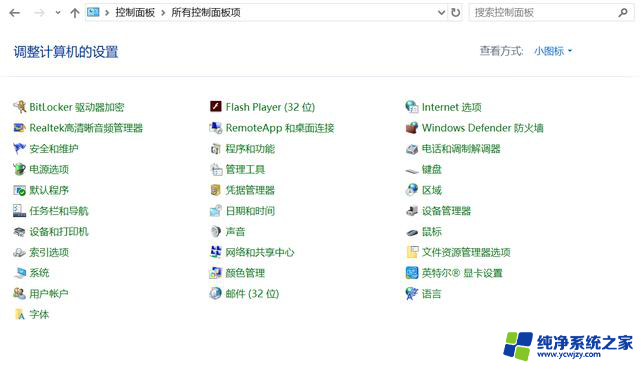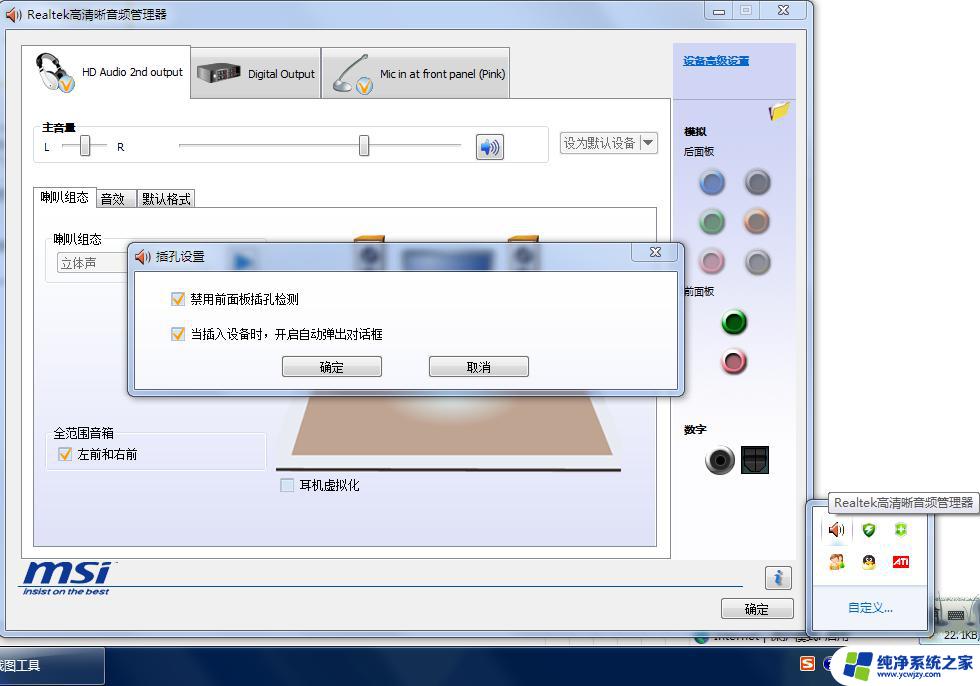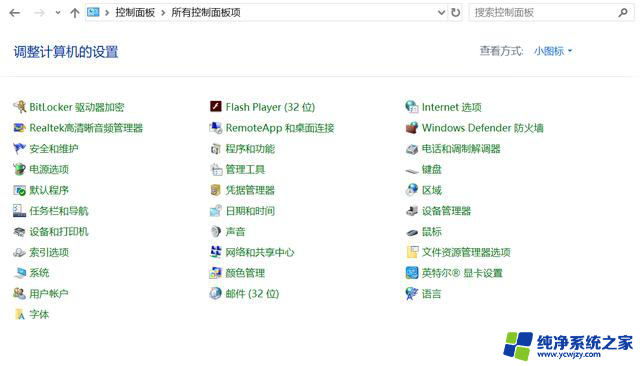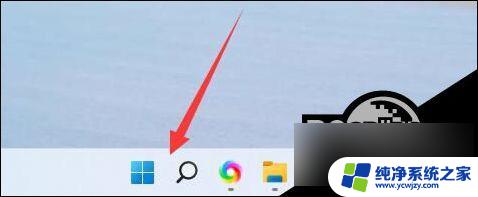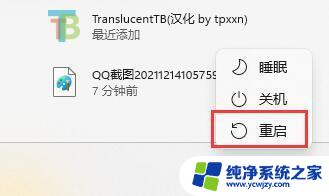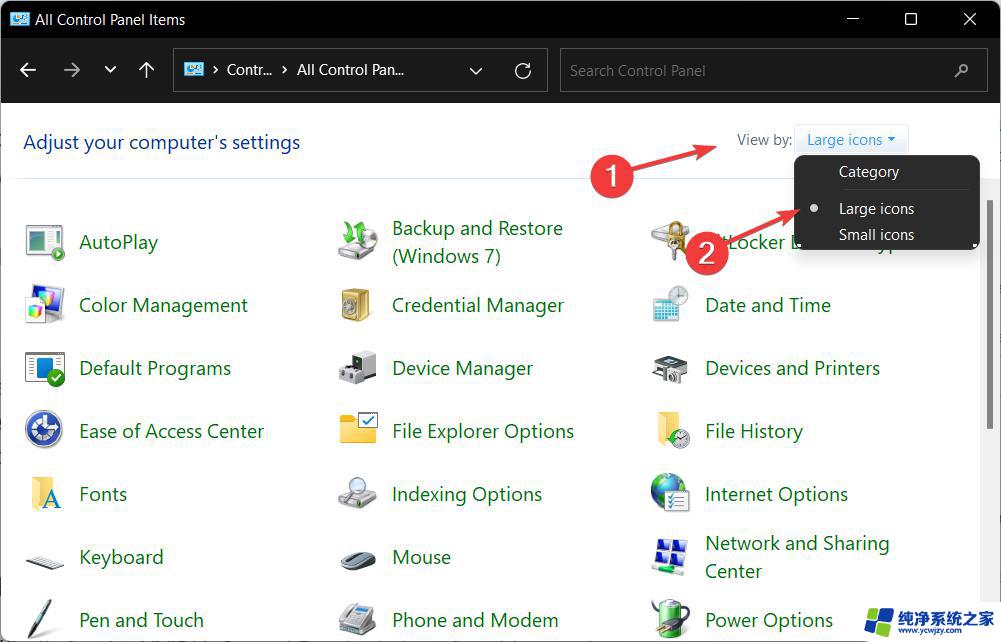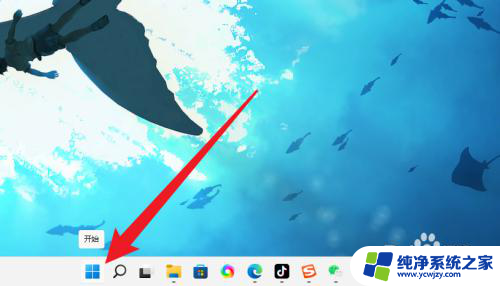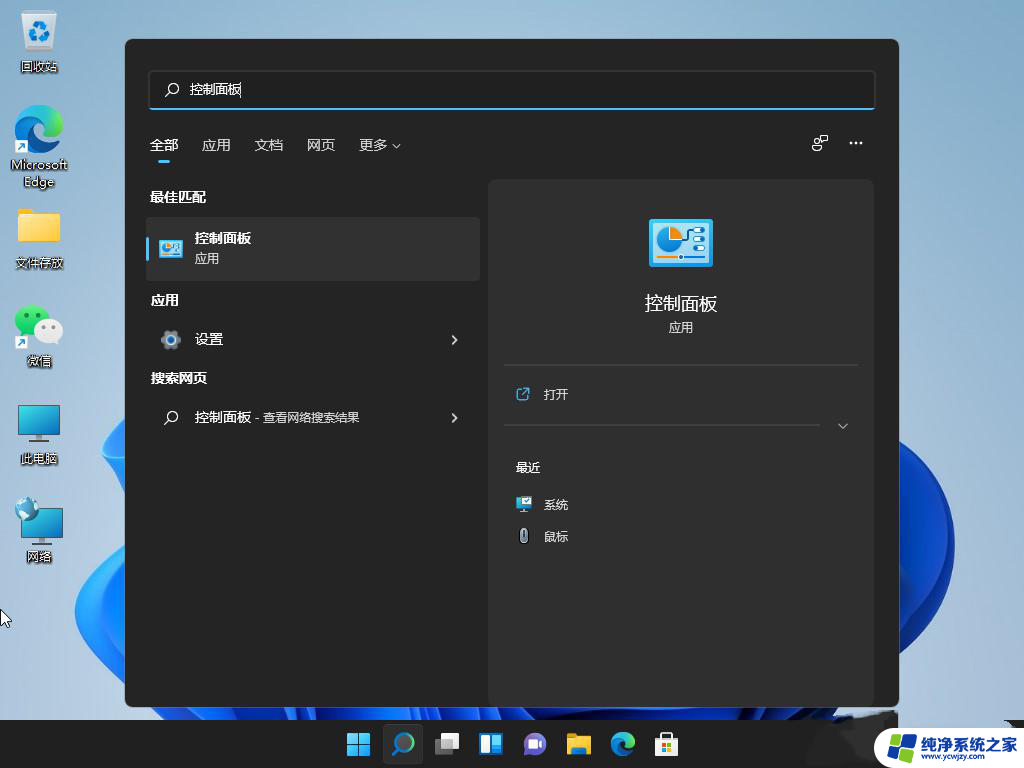解决Win11控制面板找不到realtek高清音频管理器的方法
在使用Win11系统时,有些用户装了声卡驱动后,却发现找不到Realtek高清晰音频管理器在控制面板中的位置,这无疑给用户的音频体验带来了一些困扰。不用担心我们可以通过一些简单的方法来解决这个问题,让我们的音频设置恢复正常。接下来我们将介绍一些解决Win11控制面板找不到Realtek高清音频管理器的方法,让我们一起来看看吧。
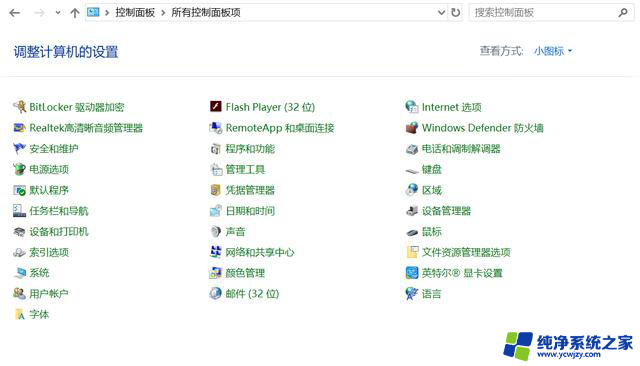
解决方法:
若依然没有Realtek,打开系统盘。一般是C盘,按这个路径C:\Program Files\Realtek\InstallShield,看看有没有图标是小喇叭的文件,如果有的话,双击运行-音频I/O-面板,点击设置成音频输出就可以了。
如果还是没有,则可能需要更新驱动程序。鼠标右键单击此电脑,选中属性。在属性页面左上方找到设备管理器并打开,然后找到音频输入和输出选项,鼠标右键单击里面的麦克风、扬声器,选择更新驱动程序,更新完驱动程序控制面板应该就会显示Realtek了。
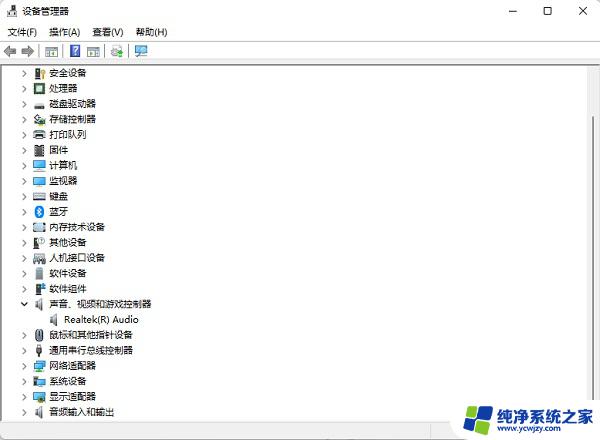
但是很多朋友在查看音频设备的时候发现显示Realtek(R) Audio,而不是显示Realtek High Definition Audio,那么肯定就没有REALTEK高清晰音频管理器啦。
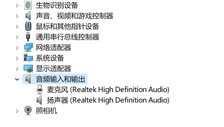
另外,我们还可以通过驱动精灵、驱动人生、驱动总裁等第三方工具更新声卡驱动。有相应声卡设备的电脑,更新声卡驱动后,就会显示REALTEK高清晰音频管理器。
以上就是win11装了声卡驱动没有realtek高清晰音频管理器的全部内容,还有不懂的用户可以根据小编的方法来操作,希望能够帮助到大家。